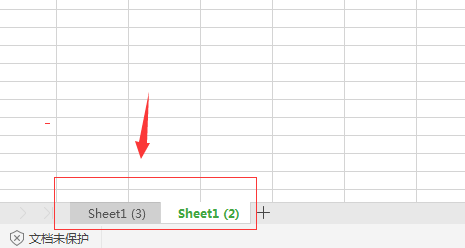1、打开一个的wps对于当前中的底部位置中sheet排序
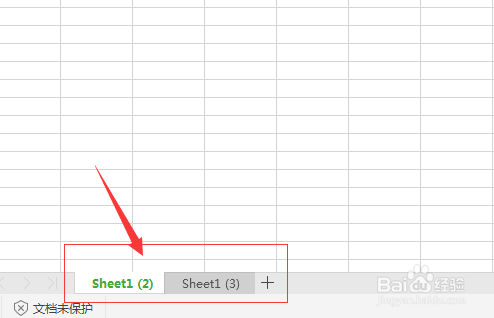
2、然后点击菜单中的 文档助手 选项
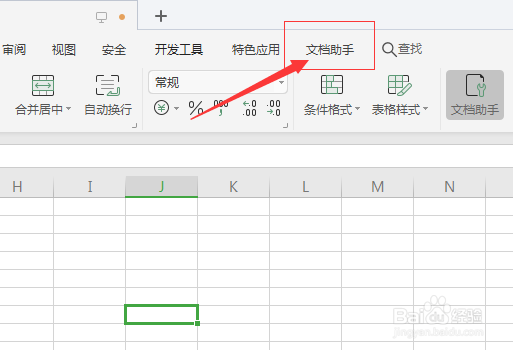
3、进入到了文件助手界面中,点击 工作表 选项
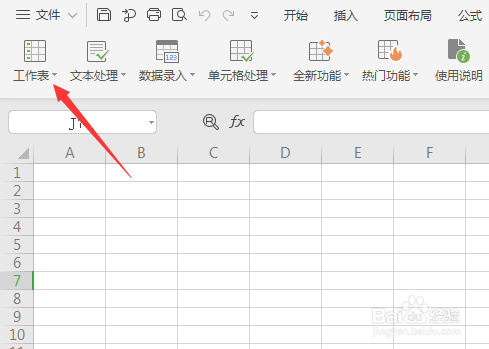
4、点击了工作表选项之后,弹出了下拉菜单选中为 工作表排序 选项
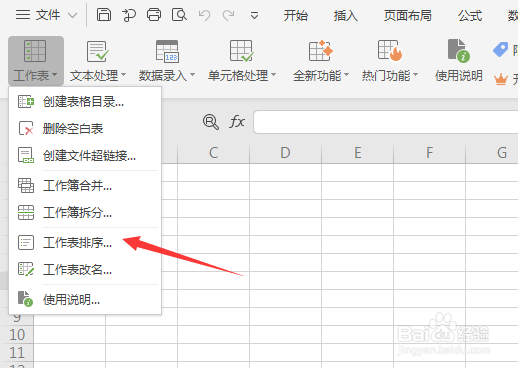
5、进入到了的工作表排序界面中,点击 下移 选项
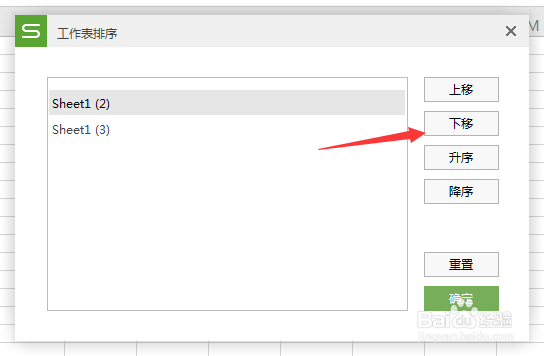
6、sheet排序完成之后,点击 确定
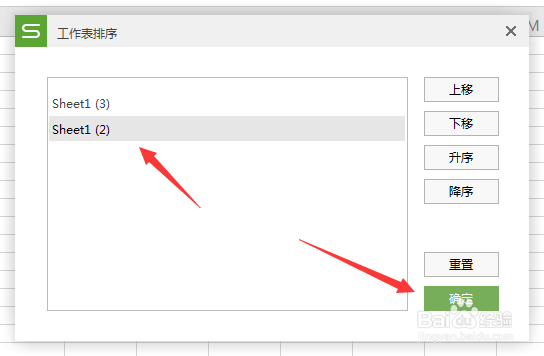
7、这样就把当前中的sheet排序成功了。
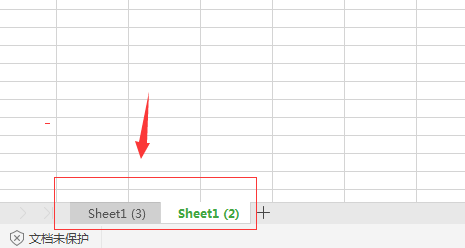
1、打开一个的wps对于当前中的底部位置中sheet排序
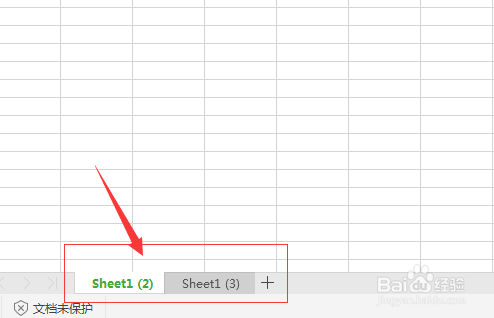
2、然后点击菜单中的 文档助手 选项
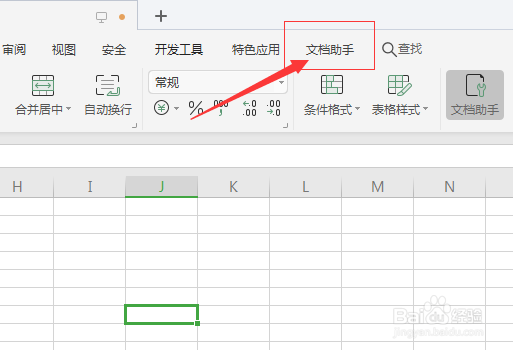
3、进入到了文件助手界面中,点击 工作表 选项
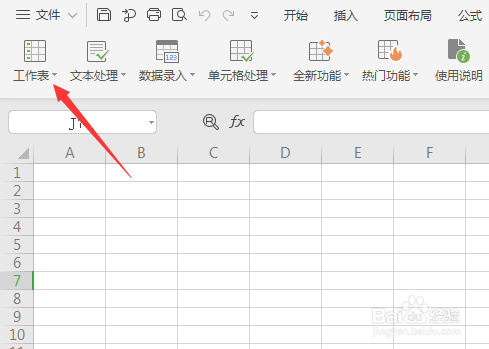
4、点击了工作表选项之后,弹出了下拉菜单选中为 工作表排序 选项
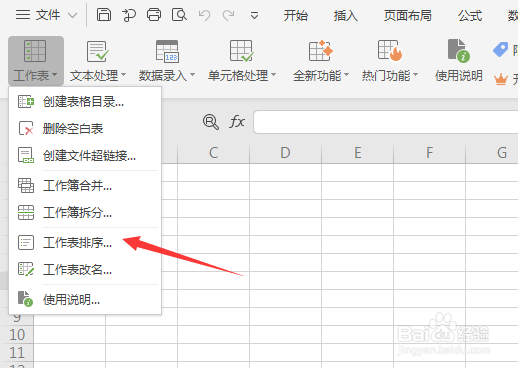
5、进入到了的工作表排序界面中,点击 下移 选项
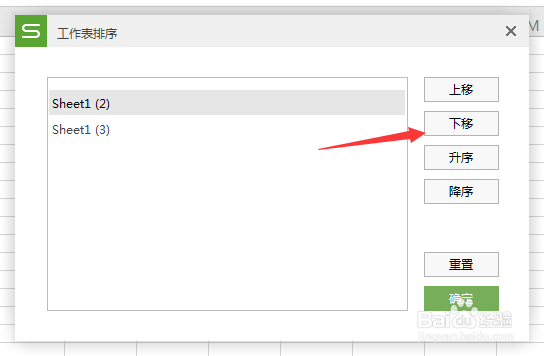
6、sheet排序完成之后,点击 确定
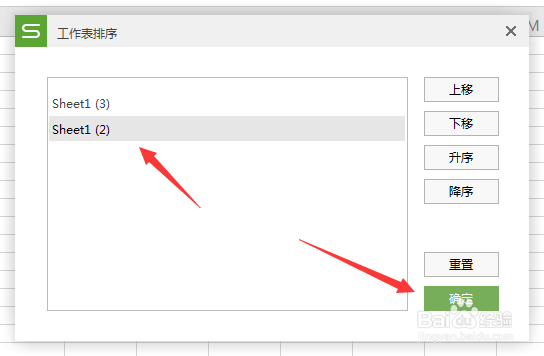
7、这样就把当前中的sheet排序成功了。